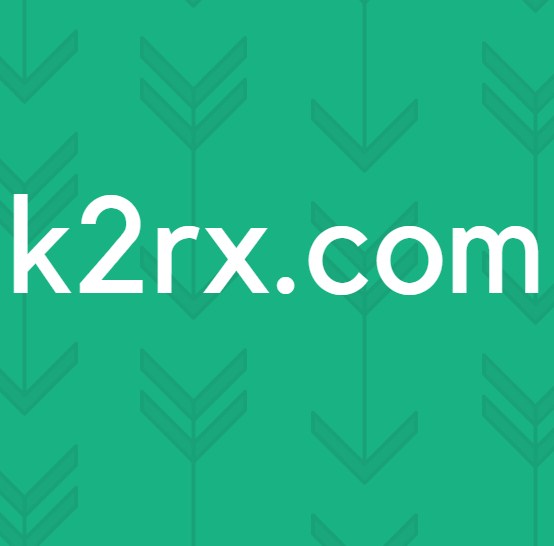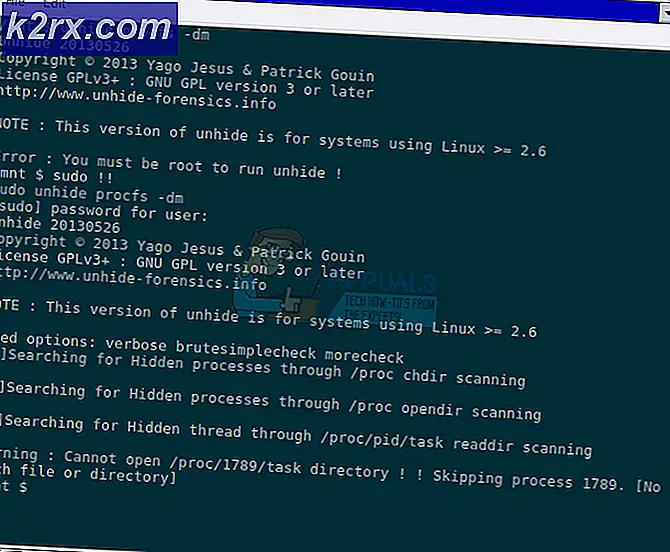So fügen Sie einen Tab für Instagram auf Ihrer Facebook-Unternehmensseite hinzu
Jede Seite, die Sie auf Facebook erstellen, erfordert eine völlig andere Behandlung als die Art und Weise, wie Sie Ihr persönliches Profil auf Facebook behandeln. Sie können über Ihr Facebook-Profil auf die Facebook-Seite zugreifen und diese auch verwalten. Sie wird jedoch immer als zwei verschiedene Profile behandelt, was allen Personen, die eine Geschäftsseite erstellen möchten, das Leben erleichtert.
Instagram hat auch große Aufmerksamkeit von Unternehmen erhalten und gilt als eines der stärksten Foren für Unternehmen, um ihren Umsatz zu steigern, insbesondere um ihre Produkte über die Anwendung zu vermarkten. Sie können Ihrer Facebook-Seite jetzt ganz einfach einen Instagram-Tab hinzufügen und die Kundeninteraktion noch unterhaltsamer gestalten.
Zweck des Instagram-Tabs auf Ihrer Facebook-Seite
In beiden Foren, in denen Instagram und Facebook von Tausenden Millionen Nutzern häufig verwendet werden, würde die Verknüpfung Ihrer Unternehmensseite auf Facebook mit der von Instagram die Anzahl der Personen vervielfachen, die Sie nur über Facebook erreichen. Auf dieser Instagram-Registerkarte auf Ihrer Seite können Benutzer Bilder Ihres Produkts oder der Verwendung Ihres Produkts veröffentlichen und so Ihre Reichweite erhöhen. Hauptzweck: Mehr Kundenattraktion. Die Benutzer oder Follower können die Bilder oder Beiträge mithilfe des soeben erstellten Links auch problemlos in beiden Foren teilen.
So können Sie Ihrer Facebook-Seite einen Instagram-Tab hinzufügen.
- Melden Sie sich bei Ihrem Facebook-Konto an, das für Ihre Unternehmensseite verwendet wird.
- Geben Sie in der Suchleiste für Facebook "Instagram" ein und drücken Sie die Eingabetaste. Dies zeigt Ihnen verschiedene Suchoptionen.
- Klicken Sie auf die zweite Option für die Instagram Page App. Auf diese Weise können Sie eine Registerkarte für Ihre Unternehmensseite einrichten.
Klicken Sie auf den Namen der App oder auf die Registerkarte "Jetzt verwenden".
- Auf dem Bildschirm wird eine neue Seite für Woobox angezeigt. Um die Registerkarte hinzuzufügen, müssen Sie sich dafür anmelden. Dies ist kostenlos. Sie können Ihren Zahlungsplan später ändern, je nachdem, welche Art von Dienstleistungen Sie suchen.
Scrollen Sie auf dieser Seite nach unten und klicken Sie auf das Symbol "Kostenlos anmelden".
- Die Anmeldung ist ganz einfach. Sie müssen lediglich auf "Mit Facebook anmelden" klicken.
- Woobox fordert Sie auf, auf bestimmte Informationen zuzugreifen. Sie können diese gewähren, indem Sie auf "Weiter als" Ihr Name "klicken."
Der nächste Berechtigungsbildschirm, der angezeigt wird, ist dieser. Sie müssen auf die Registerkarte für OK klicken, damit die Registerkarte Instagram funktioniert.
- Sie haben sich jetzt erfolgreich angemeldet.
So sieht Ihr Woobox-Konto aus, wenn alle Ihre Unternehmensseiten hier angezeigt werden. Um nun die Registerkarte Instagram hinzuzufügen, wählen Sie die Unternehmensseite aus, für die Sie diese Registerkarte möchten.
- Klicken Sie auf die statischen Registerkarten, die oben auf diesem Bildschirm angezeigt werden.
- Klicken Sie als nächstes auf den Instagram-Tab
- Optionen für die Registerkarte "Anpassen" werden angezeigt. Dies ist der wichtigste Teil beim Hinzufügen der Registerkarte zu Ihrer Seite. Sie müssen Woobox die Erlaubnis erteilen und Ihre Seite dafür mit Instagram verbinden. Klicken Sie auf die grüne Registerkarte "Mit Instagram verbinden".
- Sobald Sie auf "Mit Instagram verbinden" klicken, ändert sich die Registerkarte in "Instagram-Berechtigungen erteilen". Klicken Sie jetzt darauf.
- Speichern Sie die Einstellungen, indem Sie am Ende dieser Seite auf die Registerkarte "Speichern" klicken.
Die Registerkarte wurde erfolgreich für Ihre Seite erstellt. Wenn die Nutzer von Facebook nun auf Ihrer Seite landen, können sie auch auf Ihr Instagram verlinken. Dies hilft Ihnen dabei, Ihre Zielgruppenbasis für Ihr Produkt zu vergrößern. Dies mag ein wenig technisch erscheinen, aber Sie müssen immer etwas ausprobieren, um zu wissen, wie genau es funktionieren würde.